'>
Ако се ваш преносник непрестано прекида везу са ВиФи мрежом, нисте једини! Многи корисници преносних рачунара пријављују да им се интернетска веза често прекида када је њихов лаптоп повезан на бежичну мрежу.
Ово је врло досадно. Веома је незгодно што не можете да повежете свој лаптоп на ВиФи. Али не брините, ваш проблем се може решити ...
Испробајте ове исправке!
Следи неколико метода које су помогле многим корисницима преносних рачунара. Можда нећете морати да их све испробате; само се пробијте низ списак док не пронађете ону која вам одговара.
- Поново покрените рачунар и мрежне уређаје
- Онемогућите поставку уштеде енергије мрежног адаптера
- Ажурирајте мрежни управљачки програм
- Промените важећи интервал скенирања
1. метод: Поново покрените лаптоп и мрежне уређаје
Када ваш преносник непрестано испадне из ваше бежичне мреже, прво што бисте требали покушати је да поново покренете лаптоп и рутер / модем. Ово вам помаже да ресетујете мрежне поставке и решите мрежне проблеме.
Урадити тако:
1) Искључите преносни рачунар, а затим ископчајте кабл за напајање из њега.
2) Искључите рутер / модем, а затим извуците кабл за напајање из њих.
3) Оставите све своје уређаје око један минут.
4) Прикључите каблове за напајање на преносни рачунар и рутер / модем.
5) Укључите рутер / модем, а затим лаптоп.
Покушајте сада да повежете лаптоп са бежичном мрежом. Надам се да ће ово решити проблем са прекидањем везе. Али ако не, не брините. Још увек постоје три исправке која можете испробати.
2. метод: Онемогућите поставку уштеде енергије мрежног адаптера
Може доћи до проблема са бежичном мрежом јер систем искључује адаптер за бежичну мрежу ради уштеде енергије. Требали бисте онемогућити ово подешавање да бисте видели да ли ово решава ваш проблем.
Да бисте проверили поставку уштеде енергије мрежног адаптера:
1) На лаптопу притисните тастер Тастер са Виндовс логотипом и Р. на тастатури да бисте отворили оквир Покрени. Затим откуцајте „ нцпа.цпл “И притисните Ентер .

2) Десни клик на ваш Бежични / ВиФи мрежни адаптер , а затим кликните Својства .

3) Кликните Конфигуриши дугме.

4) Изаберите Управљање струјом таб, уверите се Дозволите рачунару да искључи овај уређај ради уштеде енергије је није проверено , а затим кликните ок .
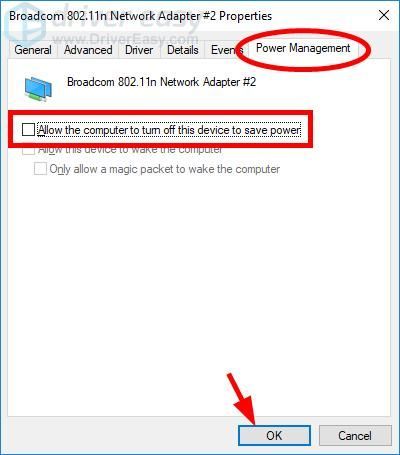
Надам се да ће ово решити проблем са бежичном везом. Али ако не, можда ћете морати да испробате друге доле наведене исправке.
3. метод: Ажурирајте мрежни управљачки програм
Лаптоп ће се можда и даље прекинути са ВиФи мрежом јер користите погрешни мрежни управљачки програм или је застарео. Требали бисте ажурирати овај управљачки програм да бисте видели да ли је то ваш случај. Ако немате времена, стрпљења или вештине да сами ажурирате своје управљачке програме, то можете аутоматски да урадите са Дривер Еаси .
Дривер Еаси ће аутоматски препознати ваш систем и пронаћи одговарајуће управљачке програме за њега. Не морате тачно да знате на ком систему је покренут рачунар, не треба да вас мучи погрешан управљачки програм који бисте преузимали и не морате да бринете да ли ћете погрешити приликом инсталирања.
Можете аутоматски ажурирати управљачке програме помоћу БЕСПЛАТНЕ или Про верзије Дривер Еаси. Али са верзијом Про потребна су само 2 корака (и добијате пуну подршку и 30-дневну гаранцију поврата новца):
Препоручујемо вам да користите а мрежни (Етхернет) кабл за повезивање преносног рачунара са Интернетом како бисте могли да преузмете управљачки програм. Али ако га немате, можете да користите офлајн скенирање функција Дривер-а Једноставно ажурирање мрежног управљачког програма.1) Преузимање и инсталирајте Дривер Еаси.
2) Покрените Дривер Еаси и кликните на Скенирај одмах дугме. Дривер Еаси ће затим скенирати ваш рачунар и открити све управљачке програме.
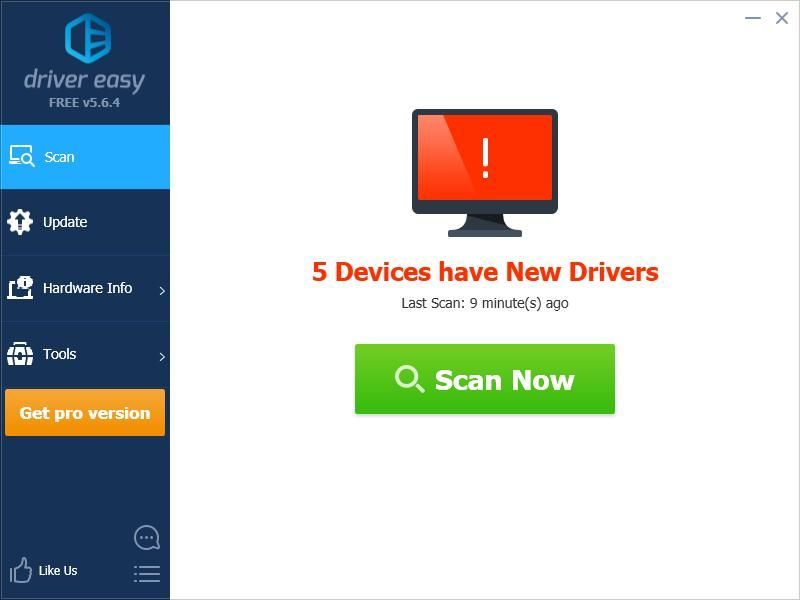
3) Кликните ажурирање дугме поред мрежни адаптер да бисте аутоматски преузели исправан управљачки програм за рачунар, а затим га можете ручно инсталирати. Или кликните Ажурирај све за аутоматско преузимање и инсталирање исправне верзије свих управљачких програма који недостају или су застарели на вашем систему (за то је потребан Про верзија - од вас ће бити затражено да извршите надоградњу када кликнете на Ажурирај све).
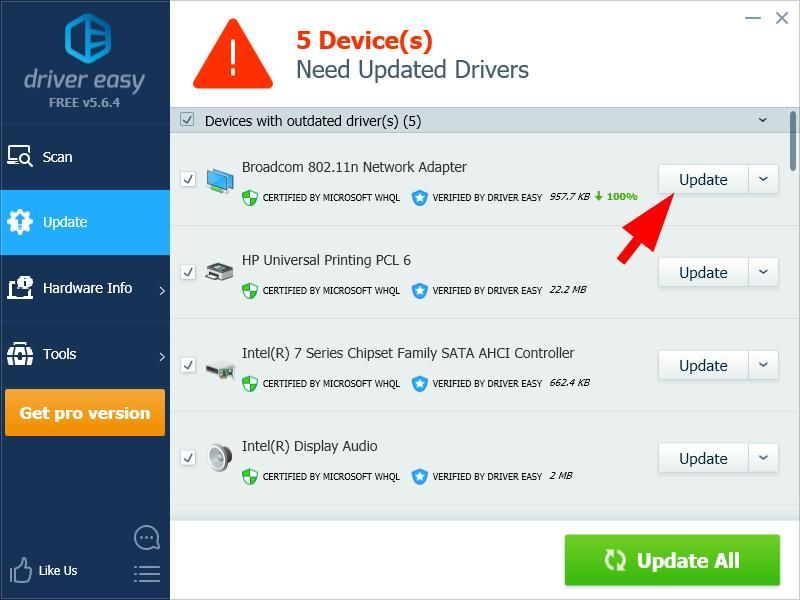
4. метод: Промените важећи интервал скенирања
Такође можете повећати интервал ваљаности скенирања да бисте решили проблем са бежичном мрежом.
Важи интервал скенирања је време пре него што мрежни адаптер потражи бољу мрежну приступну тачку након достизања прага. Што је већа његова вредност, мање времена потроши адаптер за скенирање приступне тачке.Да бисте повећали важећи интервал скенирања:
1) На лаптопу притисните тастер Тастер са Виндовс логотипом и Р. на тастатури да бисте отворили оквир Покрени. Затим откуцајте „ нцпа.цпл “И притисните Ентер .

2) Десни клик на ваш Бежични / ВиФи мрежни адаптер , а затим кликните Својства .

3) Кликните Конфигуриши дугме.

4) Изаберите Напредно картицу, а затим кликните Важи интервал скенирања . Промените његову вредност у 120 и притисните ок .
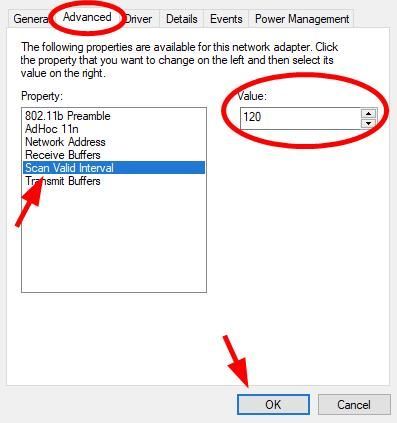
Надамо се да ће вам једно од ових исправки успети. Ако имате питања, оставите нам коментар испод.
Можда ћете желети и да прочитате ...
Како да заштитите своју ВиФи мрежу.
![[РЕШЕНО] Копирање и лепљење не ради на Виндовс 10](https://letmeknow.ch/img/knowledge/46/copy-paste-not-working-windows-10.png)





